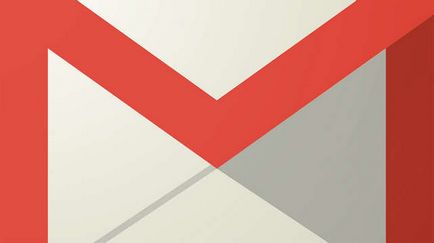A Skype nem látja a webkamerát a számítógép vagy laptop, okok és diagnózis
vezető Scan
Hibás vagy hiányzó illesztőprogramok a kamera is okozhat sok problémát nem csak a Skype, hanem más hasonló programok és a kézbesítők.
Hogyan teszteljük vezetők:
- Diagnosztizálni a helyességét minden eszköz rendelkezésre áll a számítógépen kell menni a Task Manager;
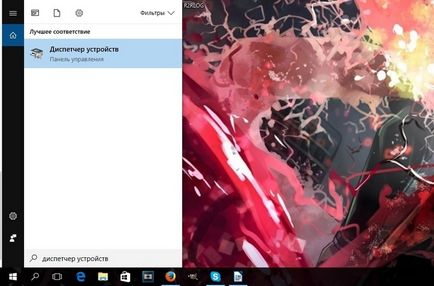
- A nyílt a program, hogy megtalálja a webkamera (legyen az „Imaging Devices”), és ellenőrizze annak állapotát. Ha az eszköz megfelelően működik, akkor meg kell jelennie (nem felkiáltójel mellett devaysa nem kellene).
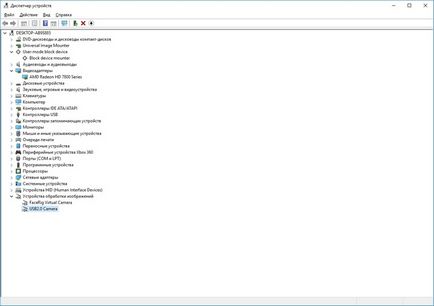
Újratelepítése a vezető
Bizonyos esetekben előfordulhat, hogy újra kell telepíteni a szoftvert a berendezés. Ez nem olyan egyszerű, mint a legtöbb webkamerák nincs ellátva driver, vagy nem is kell azokat a hivatalos honlapján.
Hogyan hajtható végre:
- Ezekre a célokra, akkor kell menni a Device Manager. megtalálni a kamerát, és menjen a tulajdonságait.
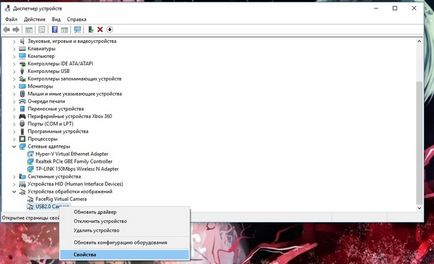
- A megfelelő fülre kell kattintani az „Update Driver”, akkor az operációs rendszer elindul a frissítési folyamat, vagy akár egy teljes újratelepítést (ha szükséges).
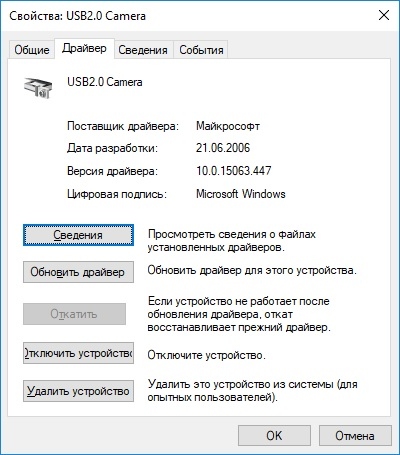
Mi van, ha a webkamera nem jelenik meg a menedzser:
- Egyes esetekben a kívánt eszközt egyszerűen nem jelenik meg. mert amit a Illesztőprogram frissítése nem lesz lehetséges. A helyzet orvoslására kell menni pontok „Action”, a „Scan for hardware changes.”
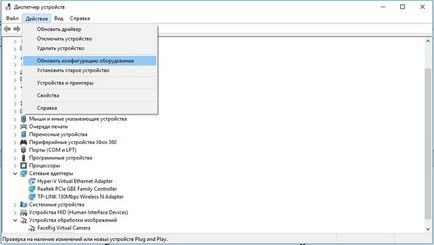
- Ezután a Windows megkeresi az összes eszköz a számítógéphez csatlakoztatva.
Ellenőrzés a kamera nélküli Skype
Bizonyos esetekben a készülék egyszerűen bontható, ezért nem fog működni az összes program, nem csak a Skype. Ebben az esetben meg kell próbálni a teljesítmény devaysa beágyazott operációs rendszer. Hogyan csináljuk:
- Együttműködik a Windows felvevőeszközök közölt beépített alkalmazás „kamera”, akkor kell kihasználni.

- Ha a kép jelenik meg általában a webkamera, akkor a probléma a Skype beállításait. Egyébként van egy hiba a készülékben.
Jelszó visszaállítás a Skype-on
Ellenőrizze Skype opciók
Hibás beállítások Skype is okozhat hiánya képeket a fényképezőgépről. Így kell bemenni a programot, és kattintson a tárgyak „Eszközök”, „Beállítások”.
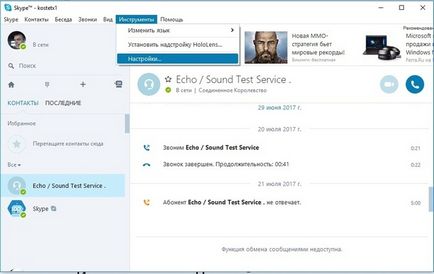
egyéb okok
Szintén a megfelelő teljesítményt a web kamera befolyásolhatja számos más problémát. Az első közülük - a hiánya USB csatlakozó sávszélesség. Ez a probléma akkor fordulhat elő, főként nagyon régi gépen felszerelt elavult alaplapok. Ebben az esetben van szükség, ahhoz, hogy komoly frissítés a PC (cserélni az alaplapot és sok egyéb kiegészítők), vagy legalább vesz egy bővítőkártya USB, lehetővé teszi, hogy adjunk a számítógép gyorsabb port.
Néhány felhasználó csatlakoztassa a fényképezőgépet USB-hosszabbító kifogásolható, ami miatt a legerősebb jelet ritkul. Ebben az esetben, minden egyszerű - csak csatlakoztassa a készüléket közvetlenül USB-port számítógép vagy módosítsa a hosszabbítót a magasabb minőséget.


Mi az operációs rendszer? Típusú operációs rendszerek

CCleaner - hogyan kell megtisztítani a számítógépet a portól?

Fiókok és a család biztonsága a Windows 10
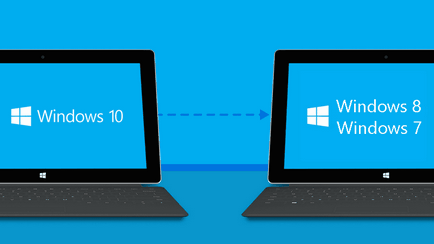
Hogyan visszaállíthatja a Windows 10 vagy Windows 7 8.1

Hogyan lehet regisztrálni Yandex Mail

Hogyan javíts hibákat és isdone.dll unarc.dll